Met het audiomixpaneel kunnen audiomixen worden toegevoegd, verwijderd en hernoemd. Bovendien, en dat is het belangrijkste, kunnen met het audiomixpaneel audiomixen worden geconfigureerd.
Audio Mixen
Elk mimoLive-document heeft een Programma mix dat de laagvolumes weergeeft zoals ingesteld door de draaiknoppen in het Laag stapel. De Programma mix kan daarom niet worden hernoemd of verwijderd omdat het in wezen is de audio-uitgang van de stapellaag.
Onder bepaalde omstandigheden is het zinvol om meer dan één audiomix per document te hebben. Een typische toepassing is productiebewaking, waarbij u soms alle lagen, een kleinere subset van lagen of één specifieke laag op een ander volumeniveau moet beluisteren dan de Programma mix via luidsprekers of een koptelefoon terwijl de Programma mix moet ongewijzigd op schijf kunnen worden opgenomen of live op het internet kunnen worden gestreamd. Een verwante toepassing is (in-ear) monitoring voor presentatoren, presentatoren of gasten, waarbij de eigen microfooningang van de betrokkene geen deel mag uitmaken van de monitormix om verwarring over audiovertraging of zelfs feedbackloops te voorkomen. Een ander geval is dat van live-streams met meerdere streams in verschillende talen of gelijktijdige bestandsopnamen in verschillende distributieformaten zoals D-M-E en M&E .
Audiomixen toevoegen, verwijderen en hernoemen
Voor het gemak en het gebruiksgemak kunnen met de ondersteunde Output Destinations ook audiomixen worden toegevoegd, verwijderd en hernoemd via dezelfde UI als het Audio Mix Panel.
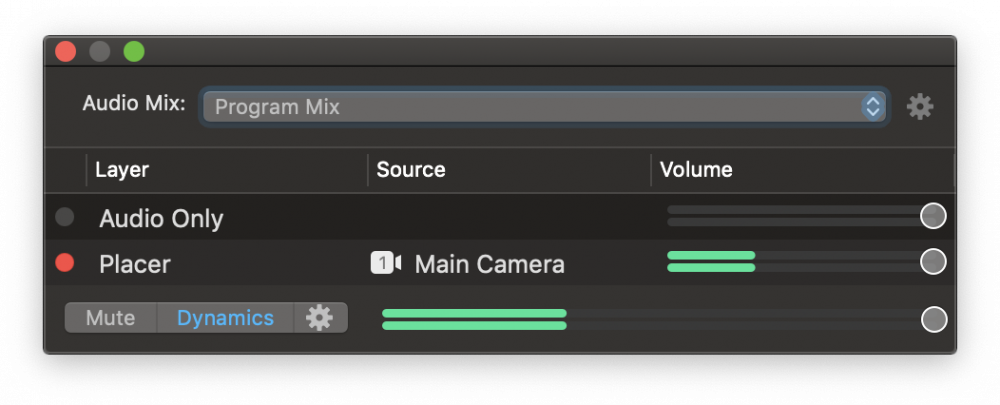
Om een nieuwe audiomix toe te voegen klikt u op de menu popup knop om het Audio Mix menu te openen.
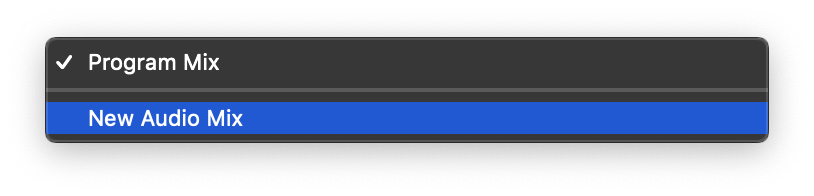
Door te klikken op New Audio Mix wordt een nieuwe audiomix gemaakt. De nieuwe audiomix wordt automatisch geselecteerd, zodat het onderdeel mixconfiguratie van het audiomixpaneel onmiddellijk de respectieve laagvolumes weergeeft. Elke nieuwe audiomix krijgt een aparte, automatisch gegenereerde naam. Om een mix te hernoemen of te verwijderen klikt u op de actieknop rechts van het audiomix-menu om het contextmenu te openen.
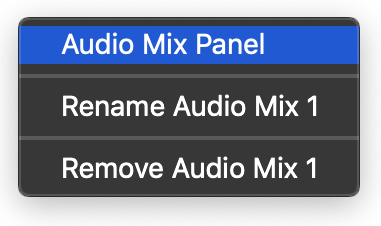
Audio Mix Paneel
De optie Audiomixpaneel is alleen aanwezig in het contextmenu van ondersteunde Uitvoerbestemmingen, niet in het contextmenu van het Audiomixpaneel zelf.
Werken met audiomixen
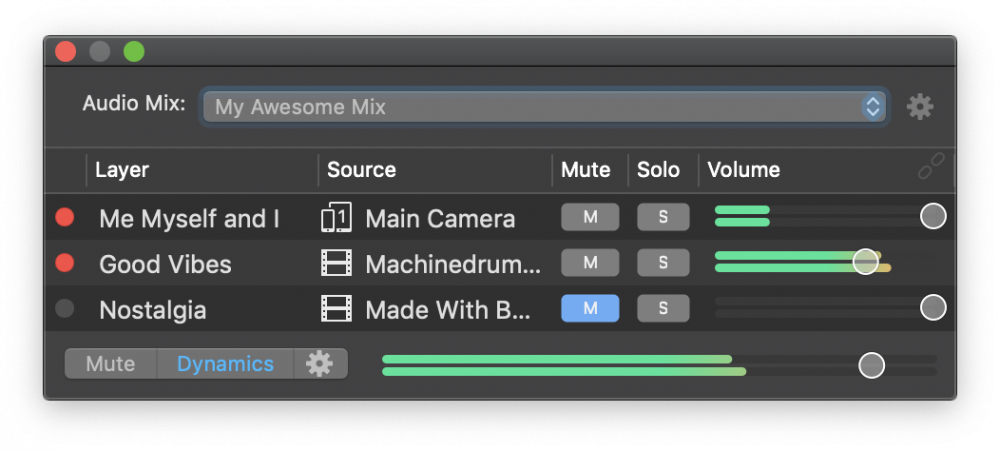
Het onderdeel mixconfiguratie bevat elke laag die mogelijk audio kan leveren. Lagen die geen audio kunnen leveren, verschijnen niet in het audiomixpaneel. Ze zijn gemakkelijk te herkennen aan een ontbrekende volumeknop in hun laagweergave in de lagenstapel.
Laag Volumes
Standaard worden de laagvolumes gekoppeld aan de Programma mixDat wil zeggen dat de lagen worden gemixt met dezelfde volumeniveaus als ingesteld door de draaiknoppen in de lagenstapel. Dit is vooral nuttig in situaties waarin u, misschien slechts af en toe, specifieke lagen moet dempen of soleren of gewoon het mastervolume van de audiomix moet regelen zonder de Programma mix.
Ontketenen van gelaagde volumes
Door te klikken op de kettingknop in de Volume tabelkop, worden de laagvolumes onafhankelijk van de Programma mix en kan nu worden ingesteld op individuele niveaus. Een unchained audiomix is een volwaardige audiomix, gelijkwaardig aan een apart outboard mengpaneel.
Layer Mute en Solo
Lagen kunnen worden gedempt in de audiomix door te klikken op de knop M knop of soleren door op de S knop. Beide, Stomme en Solo, kunnen meerdere lagen worden geselecteerd.
Programma mix
De Programmamix ondersteunt het dempen of soleren van lagen niet. Een eenvoudige manier om een laag in de Programmamix te dempen is door de laag gewoon te deactiveren. Vergeet niet dat de audio-ingang van videobronnen kan worden vertakt tot een aparte audiobron. Als deze workflow in een bepaald scenario niet haalbaar is, is een goede keuze om te werken met een aangepaste audiomix die het dempen en soleren van lagen mogelijk maakt in plaats van de Programmamix.
Mix Mute, Dynamics en Master Volume
Het onderste gedeelte bevat deze extra controles:
- Stomme dempt de hele audiomix,
- Dynamiek de/activeert het master dynamics effect voor de audio mix,
- De actieknop opent de instellingen voor het dynamisch effect,
- De volumefader regelt het volume van de audiomixuitgang.
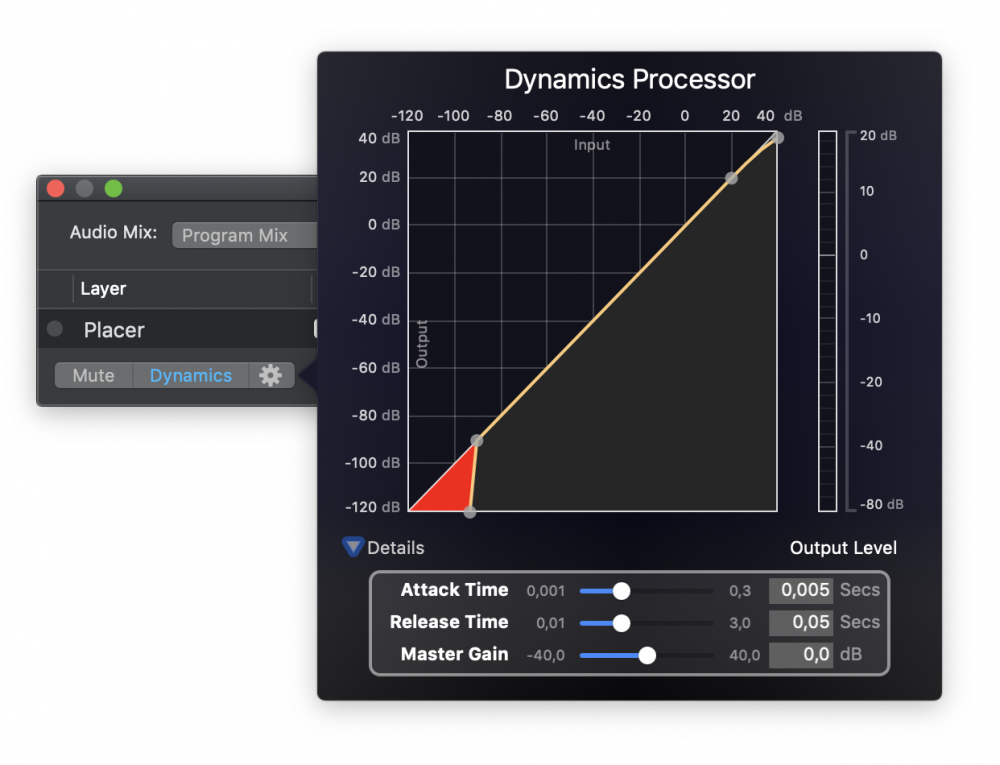
Audio mixen dempen
Het dempen van de verkeerde audiomix kan uw productie ruïneren! Houd er altijd rekening mee dat een audiomix naar verschillende uitgangsbestemmingen kan worden geleid. Als u bijvoorbeeld de Programmamix via een Audio Aux Output Bestemming monitort en de Programmamix ook live op het internet streamt, zal het dempen van de Programmamix niet alleen uw monitoring speakers of hoofdtelefoons dempen, maar ook uw live stream stil maken. Als algemene regel geldt dat het rechtstreeks deactiveren van een Audio Aux Output Destination veel minder foutgevoelig is dan vertrouwen op het dempen van de audiomix ervan. Het dempen van audiomixen moet worden beschouwd als een noodschakelaar in situaties waarin u een live stream of andere playout niet kunt onderbreken, maar wel moet voorkomen dat er audio doorkomt, bijvoorbeeld totdat u de bron van een audiostoring hebt gevonden.
